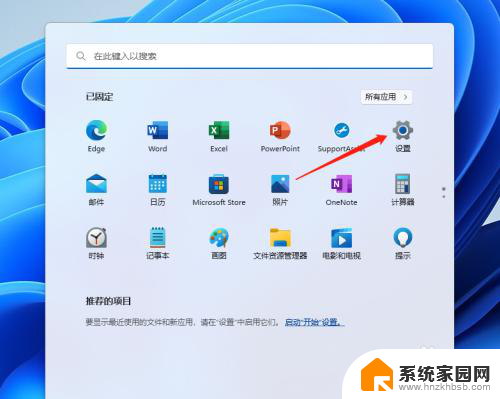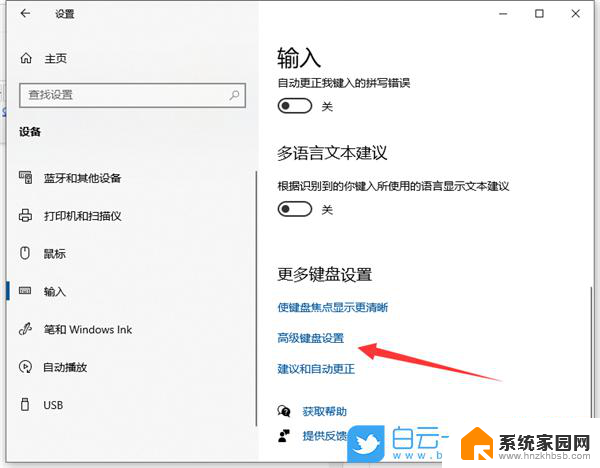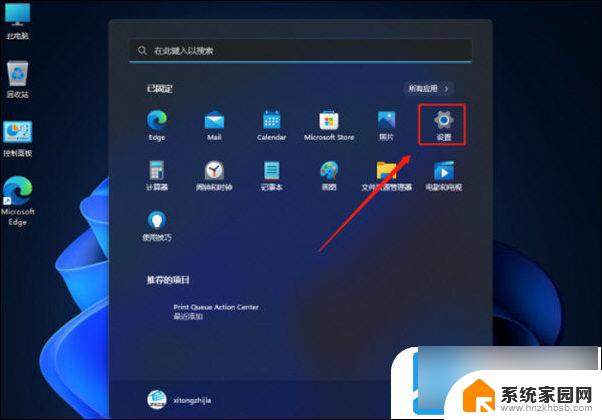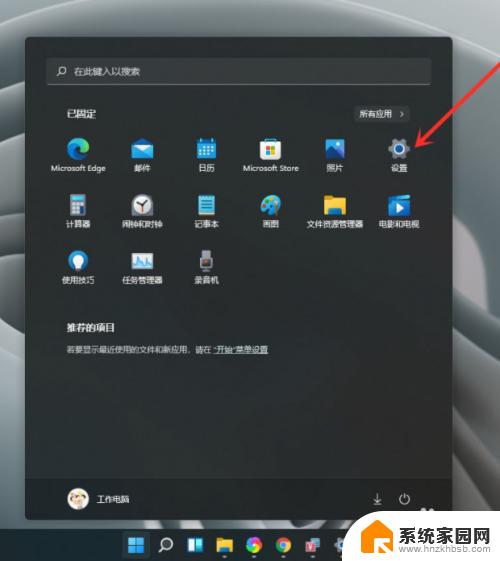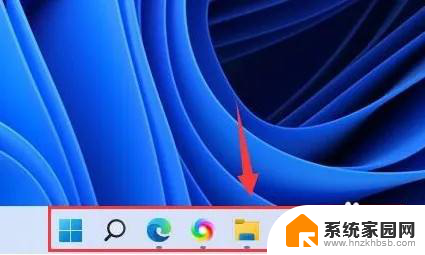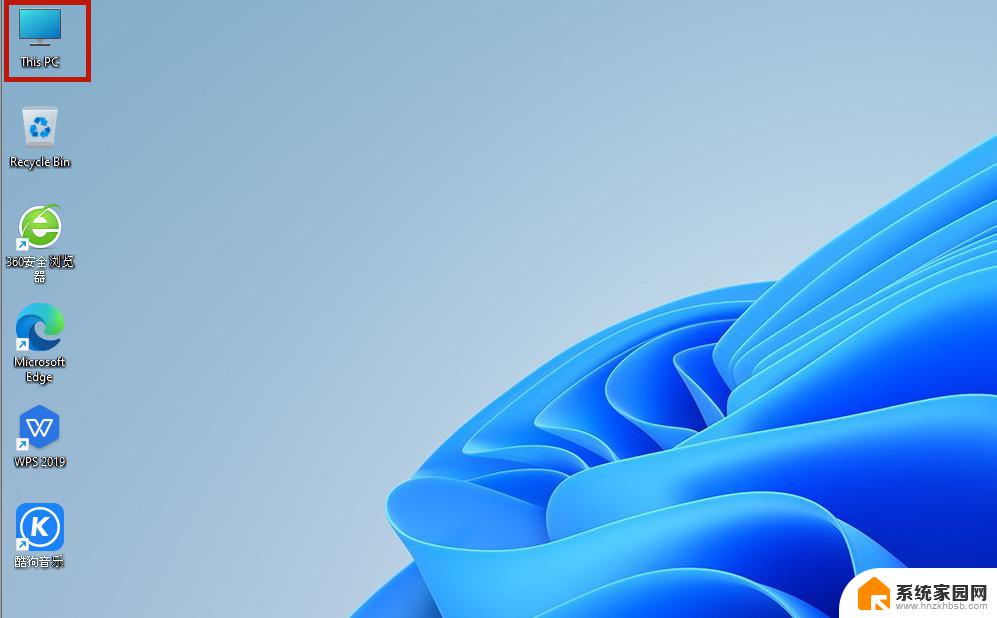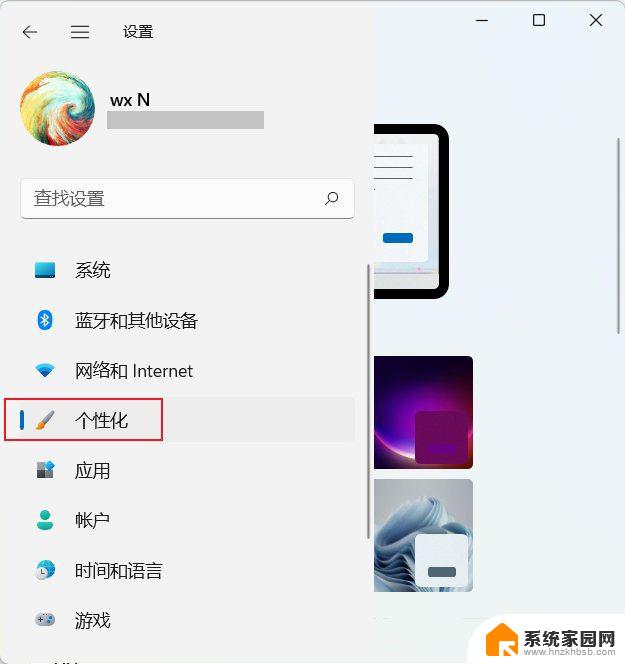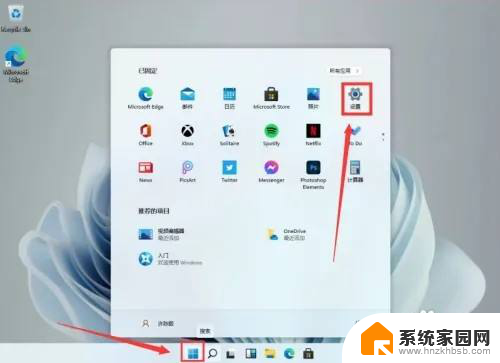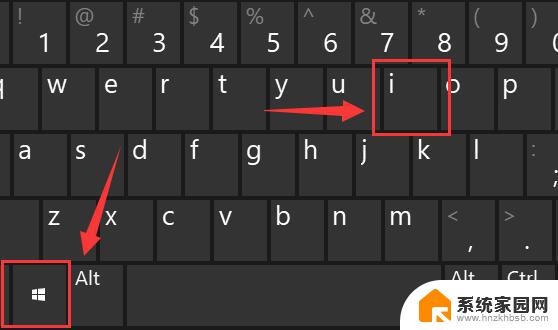在Windows11中如何设置不同窗口使用不同的输入法
更新时间:2024-02-12 16:59:51作者:jiang
Windows11在输入法设置方面进行了一些改进,使得我们可以更加方便地在网页或表格中使用各自的输入法,在过去我们可能需要手动切换输入法,但现在Windows11允许我们为不同的窗口设置不同的输入法。这意味着当我们在浏览器中输入文字时,可以自动切换到适合网页输入的输入法,而在表格中输入时,则可以自动切换到适合表格输入的输入法。这一功能的引入,为我们的日常办公提供了更高效和便捷的体验。无需频繁切换输入法,我们可以更加专注于当前窗口的操作,提升工作效率。Windows11的这一设置,无疑为我们的使用体验带来了更大的便利。
具体步骤:
1.打开电脑设置,点击<时间和语言-输入>。
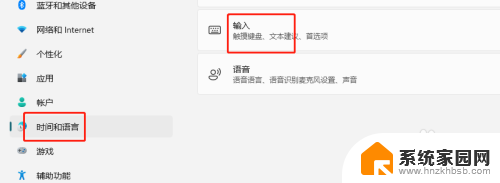
2.点击<高级键盘设置>。
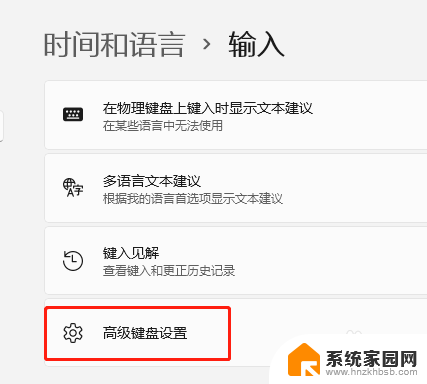
3.勾选<允许我为每个应用窗口使用不同的输入法>,这样就完成了。
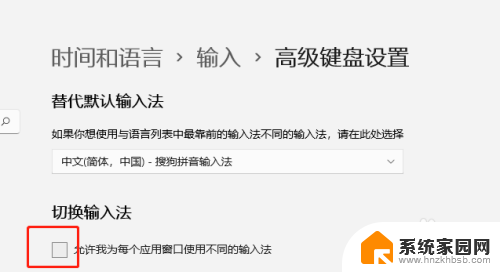
以上就是Win11如何在网页或表格中使用不同的输入法的全部内容,如果有不清楚的用户,可以参考以上步骤进行操作,希望对大家有所帮助。